Trend Micro Bilgisayarı Yavaşlıyor mu?
Daha hızlı PC menüsü:
1. Koşu Programlarını Sınırlayın:
– Kaynakları tüketen arka planda çalışan gereksiz programları kapatın.
– Sistem tepsisine gidin ve ihtiyacınız olmayan programa sağ tıklayın, ardından bırakmayı, kapatmayı veya çıkmayı seçin.
2. Başlangıç programlarını devre dışı bırakın:
– Bazı programlar otomatik olarak başlangıçta çalışır ve PC’nizi yavaşlatır. Onları devre dışı bırak.
– Ctrl + Alt + Sil tuşuna basın ve Görev Yöneticisi’ni seçin.
– Başlangıç sekmesine gidin ve ihtiyacınız olmayan programı devre dışı bırakın.
– Etkinleştirilmesi için bilgisayarınızı yeniden başlatın.
3. GÜNCELLEME PAZARLARI:
– En uygun performans ve güvenliği sağlamak için işletim sisteminizi güncel tutun.
– Başlat> Ayarlar> Güncelleme ve Güvenlik> Windows Güncellemesi’ni tıklayın.
– Güncellemeler için kontrolü tıklayın.
4. Gereksiz dosyaları silin:
– Artık disk alanını serbest bırakmanız gerekmeyen dosyaları kaldırın.
– Masaüstünüzde geri dönüşüm kutusunu bulun, sağ tıklayın ve boş geri dönüşüm kutusunu seçin.
5. Disk Temizliği Yapın:
– PC’nizin hızını artırarak geçici ve gereksiz dosyaları kaldırmak için disk temizleme kullanın.
– Windows + R tuşuna basın ve açık alanda “Cleanmgr” yazın.
– Temizlemek istediğiniz sürücüyü seçin ve Tamam’ı tıklayın.
– Silmek istediğiniz dosya türleri için kutuları kontrol edin ve Tamam’ı tıklayın.
– Görünen mesajdaki dosyaları silin.
6. Yıkım sabit sürücü:
– Sabit Sürücünüzü Yıkılaştırmak Dosyaları Düzenler ve Performansı Artırır.
– Windows + R tuşuna basın ve açık alanda “DFRGUI” yazın.
– Sabit sürücünüzü seçin, analiz tıklayın ve ardından optimize edin.
7. Kullanılmayan programları kaldırın:
– Kaynakları ve disk alanını boşaltmak için artık kullanmadığınız programları veya uygulamaları kaldırın.
– Windows + R tuşuna basın ve “AppWiz yazın.Cpl “açık alanda.
– Kaldırmak istediğiniz programı seçin ve kaldırmayı tıklayın.
8. Kötü amaçlı yazılım olup olmadığını kontrol edin:
– Güvenilir antivirüs yazılımı kullanarak bilgisayarınızın enfekte olmadığından emin olun.
9. Gereksiz animasyonları devre dışı bırakın:
– Windows animasyonlarını azaltmak veya devre dışı bırakmak kaynaklardan tasarruf edebilir.
– Windows + X tuşuna basın ve sistemi seçin.
– Gelişmiş sistem ayarlarına tıklayın, Performans bölümüne gidin ve ayarları tıklayın.
– En iyi performans için ayarlayın veya ayarları tercihinize göre özelleştirin.
10. Gerekirse Donanımı Yükselt:
– Yukarıdaki çözümleri denedikten sonra bilgisayarınız hala yavaş çalışıyorsa, RAM veya depolama gibi donanım bileşenlerini yükseltmeyi düşünün.
Sorular:
1. Tam bir depolama neden bilgisayar performansını etkiler??
– Depolama dolduğunda, bilgisayar etkili bir şekilde çalışacak daha az alana sahiptir ve daha yavaş performansa neden olur.
2. Çok fazla çalışan program bir bilgisayarın hafızasına ne yapabilir??
– Çok fazla çalışan program, bir bilgisayarın hafızasının önemli bir kısmını tüketir ve daha yavaş performansla sonuçlanır.
3. Windows İşletim Sistemini Güncelleme Neden Önemlidir??
– Windows’u güncellemek hataları düzeltir, yeni özellikler ekler ve bilgisayarın güvenliğini sağlar.
4. Gereksiz dosyaları silmek performansı nasıl geliştirir?
– Gereksiz dosyaların silinmesi, bilgisayarın daha verimli çalışmasına izin vererek disk alanını serbest bırakır.
5. Çalışan disk temizleme ne yapar??
– Disk temizleme geçici ve gereksiz dosyaları kaldırarak bilgisayar hızını ve performansı artırır.
6. Bozulma neden sabit sürücü gereklidir??
– Zamanla, dosyalar parçalanır ve bilgisayarın birçok yerde parçaları aramasına neden olur, bu da performansı yavaşlatır. Yıkılaştırma, bu dosyaları daha yumuşak bir çalışma için tekrar bir araya getirir.
7. Kullanılmayan programları kaldırmanın faydaları nelerdir??
– Kullanılmayan programların kaldırılması, kaynakları ve disk alanını serbest bırakarak bilgisayar performansının iyileştirilmesine yol açar.
8. Kötü amaçlı yazılım bir bilgisayarın performansını nasıl etkiler??
– Kötü amaçlı yazılım bir bilgisayarı yavaşlatabilir ve potansiyel olarak zarar verebilir. İyi bir antivirüs yazılımına sahip olmak, kötü amaçlı yazılım ve web tehditlerine karşı gerekli korumayı sağlar.
9. Gereksiz animasyonlar neden devre dışı bırakılmalı?
– Gereksiz animasyonların devre dışı bırakılması, bilgisayarın kaynak kullanımını azaltarak daha hızlı performansa neden olur.
10. Donanım yükseltmeleri ne zaman düşünülmelidir??
– Bir bilgisayar çeşitli performans optimizasyonları uyguladıktan sonra yavaş çalışmaya devam ederse, RAM veya depolama gibi donanım bileşenlerini yükseltmek gerekebilir.
Trend Micro ile Slowness Sorunları
Özellikle Micro trend için geldiğinde, bazı işlevler diğerlerinden daha kaynak yoğundur.
Windows PC’imi nasıl hızlandırabilirim
Bilgisayarınızın neden normalden daha yavaş çalışabileceği bazı faktörler:
- Bilgisayarınızın depolanması doluyor ve etkili bir şekilde çalışması için daha az yer sağlıyor.
- Şu anda bilgisayarınızda çalışan ve bilgisayarınızın hafızasının büyük bir kısmını alarak çok fazla program var.
- Windows işletim sisteminiz modası geçmiş veya bozuk olabilir.
- Güvenlik yazılımınız da tarih dışı olabilir.
- Bilgisayarınıza bulaşan bir kötü amaçlı yazılım veya virüs olabilir.
- Bilgisayarınız, diğer önemli görevini tehlikeye atarak programlarınızın ve uygulamalarınızın en iyi görünümünü ve gösterisini sağlamak için kaynaklarını tüketiyor.
Bilgisayar performansınızı artırmanın yolları
Kullanmadığınız uygulamaları ve programları kapatın
Kontrol et Sistem tepsisi Bilgisayar kaynaklarını tüketen ihtiyaç duymadığınız arka plan üzerinde çalışan programlar varsa.
- Masaüstünüzün sağ alt köşesinde, sistem tepsisini göstermek için yukarı doğru işaret eden oku tıklayın.
- Çalışmaya ihtiyacınız olmayan seçilen programı sağ tıklayın ve ardından seçin Çıkış yapmak, Kapalı, veya çıkış.
Başlangıç programlarını devre dışı bırakın
Programlar başlangıçta otomatik olarak çalışma eğilimindedir. Bilgisayar belleğinizi ve kaynaklarınızı kaydetmek için başlangıç programlarında devre dışı bırakın.
- Klavyenizde, CTRL + Altlık + SİLMEK anahtarlar ve sonra seçin Görev Yöneticisi.
- Tıkla Başlatmak sekme ve ardından çalıştırmanız gerekmeyen programı seçin.
- Tıklamak Devre dışı bırakmak.
- Etkinleştirilmesi için bilgisayarınızı yeniden başlatın.
Bu çözüm, programın yalnızca başlatma sırasında çalışmasını devre dışı bırakacaktır. İhtiyacınız olduğunda programı yine de açabilir ve çalıştırabilirsiniz.
Windows İşletim Sistemini Güncelle
Programlarınızın ve yazılımlarınızın güncel olduğundan emin olun. Bu güncellemeler yalnızca hataları düzeltmekle kalmaz, aynı zamanda yeni özellikler de getirir ve bilgisayarınızın güvenli olmasını sağlar.
- Tıkla Başlangıç , sonra şuraya git Ayarlar >Güncelleme ve Güvenlik >Windows güncelleme. Ayrıca aşağıdaki kısayol düğmesi üzerinden erişebilirsiniz: Windows Update
- Tıklamak Güncellemeleri kontrol et.
Gereksiz dosyaları sil
Disk alanını kaydetmek için kullanmadığınız dosyaları silin.
- Masaüstünde geri dönüşüm kutusu simgesini bulun.
- Sağ tıklayın (veya basılı tutun) ve ardından seçin Boş geri dönüşüm kutusu.
Disk Temizliği Yapın
Disk temizleme çalıştırmak, ayda en az bir kez, geçici dosyalar da dahil olmak üzere gereksiz dosyaları kaldırarak bilgisayarınızın hızlanmasına ve performansını artırmasına yardımcı olur.
- Klavyenizde pencerelere basın + R anahtarlar.
- İçinde Açık alan türü “cleanmgr“Sonra basın GİRMEK. Disk temizleme penceresi görünmelidir.
- Temizlemek istediğiniz sürücüyü seçin ve ardından tıklayın TAMAM.
- İçinde Disk temizleme İçindeki iletişim kutusu Tanım Bölüm, seçin Sistem dosyalarını temizle.
- Temizlemek istediğiniz sürücüyü seçin ve ardından tıklayın TAMAM.
- Üzerinde Disk temizleme Sekme, silmek istediğiniz dosya türleri için kutuları kontrol edin ve ardından tıklayın TAMAM.
- Görünen mesajda tıklayın Dosyaları sil.
Kazanım sabit disk
Sabit sürücünüzdeki dosyalar zamanla parçalanır ve bilgisayarınız bilgisayarınızın daha yavaş çalışmasını sağlayabilecek parçalar için birden fazla yere bakacaktır. Yıkılaştırma, sisteminiz daha verimli çalışabilmesi için bu dosyaları tekrar bir araya getirir.
- Klavyenizde pencerelere basın + R anahtarlar.
- İçinde Açık alan türü dfrgui, Sonra basın GİRMEK. Disk Optimizasyon penceresi görünmelidir.
- Sabit sürücünüzü seçin ve ardından tıklayın Analiz etmek.
- Bittiğinde tıklayın Optimize etmek.
Kullanılmayan programları kaldırın
Kullanmadığınız programlar veya uygulamalar hala arka plan işlemleri, otomatik başlangıç girişleri ve bilgisayarınızı yavaşlatabilecek diğer sistem hizmetlerini içerebilir. Ayrıca disk alanından da tasarruf edecektir.
- Klavyenizde pencerelere basın + R anahtarlar.
- İçinde Açık alan türü Appwiz.CPL, Sonra basın GİRMEK. Programlar ve özellikler penceresi görünmelidir.
- Artık kullanmadığınız programı seçin ve ardından tıklayın Kaldırmak.
Kötü Yazılım olup olmadığını kontrol edin
Bilgisayarınıza yavaşlayabilir ve potansiyel olarak zarar verebilirler. İyi bir antivirüs yazılımının yüklenmesiyle enfekte olup olmadığını kontrol edin.
Kötü amaçlı yazılımlardan ve web tehditlerinden korunmak için ücretsiz kötü amaçlı yazılım karşıtı araçlarımızı kontrol edin.
Gereksiz animasyonları devre dışı bırakın
Windows animasyonları, bilgisayarınızı yavaşlatan ek bilgisayar kaynakları da kullanmasına rağmen, uygulamaların daha şık ve rafine görünmesine yardımcı olur.
- Klavyenizde pencerelere basın + X anahtarlar. Hızlı bağlantı menüsü görünmelidir.
- Seçmek Sistem listeden. Ayarlar penceresi görünmelidir.
- İçinde Aramak alan türü Verim, Ve sonra seç Windows’un görünümünü ve performansını ayarlayın.
- Altında Görsel efektler sekme, seç En iyi performans için ayarla.
- Tıklamak Uygula, Ve sonra tıklayın TAMAM.
Trend Micro Security yüklü
Mikro trendin bilgisayar performansınızı artırmasına ve yeni gibi çalıştırmasına izin verin. PC sağlık kontrolünü çalıştırın.
Henüz bir trend mikro kullanıcı değilim
Anahtar Kelimeler: Bilgisayarı nasıl hızlandırır, bilgisayarı hızlandırır, bilgisayarımı hızlandırır, PC’yi hızlandırır, bilgisayarınızı nasıl hızlandırır, bilgisayarımı nasıl hızlandırır, pencereleri hızlandırır, bilgisayarımı hızlandırır, PC’yi nasıl hızlandırır, bilgisayarım neden bu kadar yavaş
Trend Micro ile Slowness Sorunları
Timesolv, trend mikro antivirüs süitini kullanırken yavaş tarayıcı sorunları ile ilgili bazı müşteri şikayetleri aldı. Bu, Timesolv ve Trend Micro arasında bir uyumluluk sorunu değil. Ne yazık ki, Trend Micro’nun kötü amaçlı yazılım, reklam yazılımı, URL filtreleme vb. Eğilim mikro web güvenliği etkinleştirildiğinde hız sorunlarına neden olduğu bilinmektedir.
Etkilenen kullanıcılar Micro, yavaş tarayıcı ve gecikmiş yanıt süresi sorunlarının anında çözüldüğü bildirilmiştir. Farklı Trend Micro ile ilgili forumlar hakkında ve resmi trend Micro Community web sitesinde bu tür birkaç vaka bildirilmiştir.
Yerleşik bir çözüm sağlanmadı, ancak kullanıcılar Trend Micro’nun Teknik Destek web sitesinde önerilen düzeltmeleri veya benzerleri deneyebilirler:
Trend Micro Bilgisayarı yavaşlatıyor: Doğru?

Burada’Trend Micro Hakkında Her Şey Bilgisayarınızı Yavaşlıyor:
Trend Micro kesinlikle bir bilgisayarı yavaşlatabilir, ancak bu kazandı’her zaman böyle olsun.
Performans etkileri, bilgisayarınızın ne kadar güçlü olduğuna, Micro’nun hangi trendin çalıştığına ve kaç güvenlik tehdidi tespit edildiğine bağlı.
Gerekirse deneyiminizi daha iyi performans için özelleştirebilirsiniz.
Bu nedenle, Micro’nun tam olarak yavaşlatmak için bilgisayarınızla yaptığı trendin ne yaptığı hakkında her şeyi öğrenmek istiyorsanız, bu makale sizin için.

- M.2 NVME SSD’leri: İki veya daha fazla etkisi performansı?
- Veri Depolama Tam: Bilgisayarı yavaşlatır?
- Sophos Bilgisayarı yavaşlatıyor: Doğru?
- RainMeter bilgisayarınızı yavaşlatır: Doğru?
- Bilgisayar Flopları Hesaplama: Kaç tane?
- Bilgisayar Boşta Bellek (RAM) Kullanımı: Ne kadar?
Trend Micro bilgisayarınıza ne yapar??

BT’Sizi ve bilgisayarınızı dijital dünyadaki kötü niyetli etkinliklerden korumak için tasarlanmış.
Çoğu durumda, bu sizi çevrimiçi tehditlerden korumak için kaynar, ancak Trend Micro kapsamlı bir yazılım olmayı amaçlamaktadır.
Sizi potansiyel olarak çevrimdışı tehditlerden koruyabilir.
Çoğunlukla, bir dizi belirli hizmet sağlayarak trend mikro işlevleri.
Tam menzil oldukça geniş, ancak güvenlik ve bilgisayar performansı açısından kilit hizmetlerin kapsamı biraz daha kolay.
Dosya Taraması, yazılımın bilgisayarınızda kötü amaçlı dosyalar aramasını ve bunları izole etmesini veya silmesini sağlar.
Aktif İzleme, zararlı bir şey indirmeden önce kötü amaçlı aktörleri kapatmaya çalışmak için ağ taleplerine dikkat eder.
EndPoint Security, kullanıcıların bilgisayarınıza erişmesini zorlaştırarak, başlamadan önce hackleri ve benzer saldırıları önler.
Otomasyon, trend micro’nun her zaman çalışmasını ve mümkün olan en iyi koruma için her zaman güncel olmasını sağlamak için çalışır.
Tüm bu hizmetler kullanıcılar için potansiyel olarak yararlıdır ve hepsinin en azından bilgisayarınız üzerinde bir etkisi vardır’s performansı.
Biz’Micro’nun bilgisayarınızı nasıl ve neden yavaşlatabileceğine veya neden yavaşlatabileceğine ve neden daha yakından bakacağım ve her birinin kendi etkisi olduğu için bu hizmetler zaman zaman ortaya çıkacaktır.
Trend Micro bilgisayarları nasıl yavaşlatıyor? (4 neden)
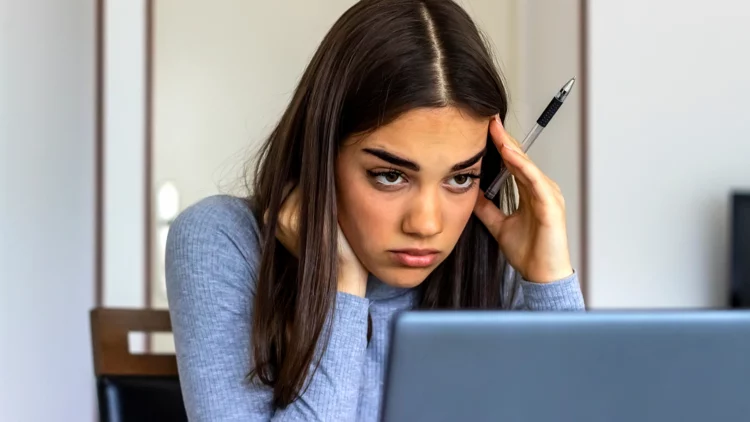
Tamam. Bazen bilgisayarınızı yavaşlatır.
Diğer zamanlarda değil’T.
O’Biraz kıvrımlı, neden DON’T nasıl olduğumuzu basitleştiriyoruz’Buna bakıyorum?
Trend Micro bir bilgisayarı nasıl yavaşlatır, durum böyle olduğunda?
BT’Her şeyi yavaş hissettirmek için her zaman bilgisayarı batırmakla ilgili değil.
Birçok durumda, yavaşlık duyguları spesifiktir ve faaliyetler veya işlevlerle sınırlıdır.
Ne olduğunu ve neden tam olarak anlamanız için bu daha spesifik fikirlere bakabiliriz.
Oradan, trend mikro bilgisayarınızı yavaşlatıyorsa performansı artırmanın yollarını inceleyebiliriz.
BT’Ayrıca, bunların çoğunun tüm güvenlik yazılımlarının evrensel olduğunu belirtmeye değer.
Yapsan bile’t trend mikro kullanın, bu kavramlar hala faydalı olabilir.
#1 başlangıç

Güvenlik yazılımı olarak Trend Micro, bilgisayarınızı açar açmaz çalışmaya başlamak için tasarlanmıştır.
Bu, varsayılan olarak, bilgisayar için başlangıç sırasına eklendiği anlamına gelir.
Bu, bilgisayarın sisteminizi önce yüklemek için yapması gereken toplam şey sayısına katkıda bulunduğundan, başlangıçta daha uzun sürebilir.
Ancak, trend Micro bundan biraz daha fazlasını yapıyor.
BT’S oldukça büyük ve güçlü bir yazılım paketi ve böylece birkaç çekirdekten daha fazlası.
Bunlar, her şeyin işe yaraması için bir bilgisayar sistemindeki perde arkasında çalışan temel dosyalardır.
İşletim sistemi ilk önce birçok çekirdek yüklenir.
Önyükleme sırasına çok fazla çekirdek eklerseniz, başlangıç biraz daha uzun sürer.
Dolayısıyla, Micro’nun (ve diğer güvenlik süitlerinin) bilgisayarları yavaşlattığı bilinen en önemli yollardan birinin özellikle başlangıç sırasında.
#2 Aktif Taramalar

Bazı süreçler diğerlerinden daha fazla bilgisayar kaynağı kullanır.
O’Yazılım dünyasında doğru.
Özellikle Micro trend için geldiğinde, bazı işlevler diğerlerinden daha kaynak yoğundur.
Bu yazılımın yapacağı en yoğun etkinliklerden biri aktif bir dosya taraması.
Kötü amaçlı yazılım belirtileri aramak için bilgisayarınızdaki dosyalardan geçtiği yer burası.
BT’önemli bir özellik, ama’s de büyük bir anlaşma.
Dosyaları taramak için yazılımın CPU, RAM ve disk kaynaklarını önemli ölçüde kullanması gerekir.
Kontrol etmek için çok fazla bilgi işlem gücü gerektirir Tümü dosyalarınızın.
Trend Micro, çoğu güvenlik süiti gibi, derin taramalara ve kısa taramalara izin verir, ancak devam ederken,’Hangisini seçtiğin önemli.
Tarama kaynakları yiyecek ve bol miktarda bilgisayar için genel performansı etkilemek yeterlidir.
#3 Davranışı bozan

Trend Micro, dosyaları taramaktan daha fazlasını yapar.
Bilgisayarınıza yüklenmeden önce sorunları ve kötü yazılımları bulmaya çalışan aktif koruma ve izleme sağlar.
Bunun önemli bir bileşeni ağ izlemeye bağlıdır.
Web’e göz attığınızda veya uygulamalar kullandığınızda, Trend Micro, kötü davranış belirtileri aramak için ağ isteklerine dikkat ediyor.
Şüpheli bir şey bulursa, bu etkinliği işaretleyecek ve engellemeye çalışacaktır.
Orada’Bir noktada, bir web sitesine gitmeye çalıştığınız ve bir güvenlik uyarısı alma şansı.
Belki bir indirme başlatmaya veya bir yazılım kurulumu başlatmaya çalıştığınızda uyarılar gördünüz?
Trend Micro bu tür hizmetleri sağlar.
Bu, bilgisayarınızı yavaşlatma ile ilgili olduğundan, yazılım indirmeleri ve çevrimiçi etkinliği bozuyorsa,’Genel deneyiminizi daha yavaş hale getirecek.
Aşırı durumlarda, trend mikro bant genişliğini yiyebilir ve internet bağlantınızı etkili bir şekilde yavaşlatabilir.
#4 Güncellemeler
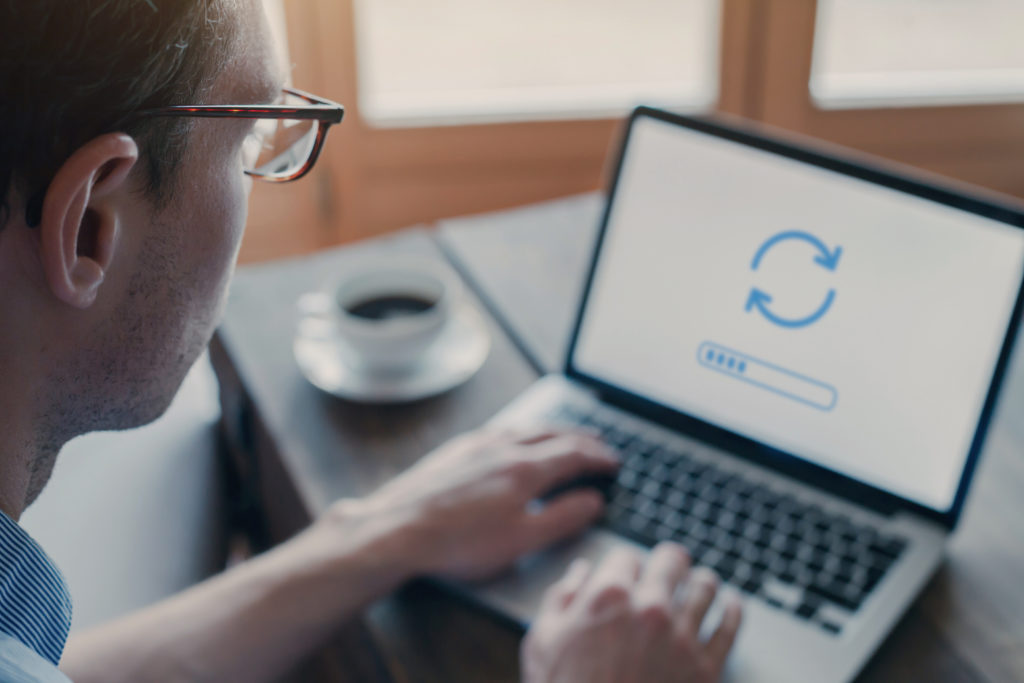
Trend Micro düzenli olarak güncellendi.
Kötü niyetli partiler sürekli olarak bilgisayarlara saldırmanın yeni yollarını aradığı için bu güvenlik yazılımı için son derece önemlidir.
Güncellemeler Güvenlik yazılımının trendlerin önünde kalmasını ve sizi ve bilgisayarınızı daha iyi koruyabilmesini sağlar.
Ancak, güncellemeler kaynakları kullanıyor.
Özellikle büyük güncellemeler için, trend micro güncellemeyi indirirken bant genişliğinizin çoğunu yiyebilir.
İnternet bağlantınızı yavaş hissettirebilir.
Böyle bir güncelleme yüklenirken, genel olarak bilgisayarı yavaşlatan kaynak yoğun bir süreç olabilir.
İyi haber şu ki, güncellemeler bilgisayarınızı sürekli olarak yavaşlatmayacak.
İndirme ve kurulum tamamlandığında, işler normale dönmelidir.
Trend Micro neden bazen bilgisayarı yavaşlatmıyor? (3 faktör)

Mikro trendin bilgisayarları yavaşlatmasının birçok yolu var, ancak en başından beri okuduğunuzda’T Her zaman bilgisayarları yavaşlatın.
Birkaç temel faktöre kadar kaynar.
Daha güçlü bir bilgisayarınız varsa, trend mikro’yu göze çarpan etkiler olmadan işleyebilir.
Benzer şekilde, eğer yapmazsan’sorun yaşıyor, yazılımın daha az yapması gerekiyor, bu yüzden’çok çalışmıyor.
Son olarak, bilgisayarınızdan daha iyi performans elde etmek için Trend Micro’nun nasıl çalıştığını özelleştirebilirsiniz.
Bu cevapların her birini biraz daha ayrıntılı olarak keşfedebiliriz ve tercih ettiğiniz deneyime sahip olmak için bilgisayarınızı nasıl kullanmayı seçtiğiniz konusunda daha fazla özgürlüğünüz olacak.
#1 yeterli kaynağa sahip olmak
Çoğu zaman, trend mikro, diğer her şeyi yapmak için gereken kritik kaynakları dolaşarak bilgisayarları yavaşlatır.
Yazılım, CPU, RAM veya Disk Gücü’nün (veya üçünün herhangi bir kombinasyonunu) çok fazla kullanıyor olsun’Kullanıcı deneyiminizi değiştirecek kadar.
Ancak, trend micro yok’t sonsuz büyük.
Aslında,’Oldukça evrensel olacak şekilde tasarlanmış.
Eski bütçeli dizüstü bilgisayarlarda ve yepyeni, en üst düzey oyun kuleleri üzerinde çalışabilir.
Dolayısıyla, trend mikro’nun etkisini asla fark etmeyeceğiniz yeterli kaynağa sahip bir bilgisayarınız olabilir.
Onun olup olmadığı’derin bir tarama veya büyük bir güncelleme yapmak, kazandı’Bilgisayarınız, yapmak istediğiniz her şeyi yaparken bile trend mikro görevleri yerine getirecek kadar güçlü ise sizin için önemlidir.
#2 yapacak çok az şey var
Dosya tarama ve güncellemeleri yükleme gibi aktif görevlerin dışında, trend mikro genellikle oldukça pasiftir.
Elbette, sorun için çevrimiçi etkinliği kontrol ediyor, ancak’genellikle kaynak yoğun değildir.
BT’Yazılım kırmızı bir bayrağı fark ederse sadece gerçekten yıkıcı.
Bazı kullanıcılar için bu, Trend Micro’nun nadiren fark edebilecekleri her şeyi yaptığı anlamına gelir.
Onlar’t Düzenli olarak bir yanıtı tetikleyen uygulamaları veya ziyaret sitelerini kullanma.
Güncellemelerin üstünde kalıyorlar ve dosya tarar’Müdahaleci.
Bu tür kullanıcılar için trend micro sadece’o kadar çok çalışmak zorundadır, bu yüzden’Bilgisayarı yavaş hissettirecek şekilde işleri yapma olasılığı daha düşüktür.
Genel olarak konuşursak, dikkate alınabilecek insanlar “ışık” Bilgisayar kullanıcıları bu kategoriye girebilir.
Eğer sen’Sadece e -postanızı kontrol edin ve solitaire oynatın, Trend Micro’yu asla fark edebilirsiniz.
#3 Yazılım Yönetimi
Trend mikro’nun en büyük etkilerinden biri genellikle bilgisayarı başlatmada bulunur.
Ama bunu kapatabilirsin.
Sistemi kullanabilir ve mikro ayarları, yazılımın’T Bilgisayarınızı açtığınızda otomatik olarak başlatın.
Trend Micro Kazandı’t Bunu tavsiye edin ve birçok güvenlik uzmanı kabul eder, ancak bu bir seçenektir.
Bunu yaparsanız, yazılım yalnızca üzerine tıkladığınızda etkinleştirilir ve bir şeyler yapmasını söyler.
Bu onu bir kaynak domuzundan çok daha az yapar.
Ayrıca kazandığı anlamına gelir’Tıklamayı unutursanız sizi aktif olarak koruyor.
Genel olarak, yazılımın bilgisayarınızı ne kadar yavaşlatabileceğini en aza indirmeye çalışmak için ayarları optimize edebilirsiniz.
Startup yardımcı olur, ancak daha iyi performans için trend mikro hizmetlerini de özelleştirebilirsiniz.
Kazandığınızı bildiğiniz zaman taramaları planlayabilirsiniz’T bilgisayarı kullanıyor olun (ancak bunun için açık olması gerekir).
Bazı aktif izlemeleri kapatabilirsiniz veya en sevdiğiniz uygulamaları ve/veya hizmetleri bile beyaz listeye koyabilirsiniz.
Kullanımınızı özelleştirmek, genellikle çok fazla bilgisayar performansından ödün vermeden güvenliği korumanın en iyi yoludur.
Dahili sürücünüz dolduğunda bilgisayarınız yavaşlıyor mu??
HDD, SSD veya NVME’niz dolduğunda bilgisayarınızın yavaşladığını hissettiniz mi??
Bilgisayarınız birincil veri depolama için ne tür bir cihaz kullanırsa kullansın, bu depolama yeterince doluysa, bilgisayarınızı batıracaktır’s performansı.
Aşırı durumlarda, bilgisayarınız tamamen kullanılamaz hissettiren bir noktaya kadar yavaşlayacak.
Neyse ki, sorunun çareleri var.
Tam bir dahili sürücünün bilgisayarınızı nasıl etkilediği hakkında her şeyi öğrenin’S performansı burada.
- M.2 NVME SSD’leri: İki veya daha fazla etkisi performansı?
- Veri Depolama Tam: Bilgisayarı yavaşlatır?
- Sophos Bilgisayarı yavaşlatıyor: Doğru?
- RainMeter bilgisayarınızı yavaşlatır: Doğru?
- Bilgisayar Flopları Hesaplama: Kaç tane?
- Bilgisayar Boşta Bellek (RAM) Kullanımı: Ne kadar?
Teknoloji girişimcisi ve Tech Medic’in kurucusu, hareketi onarma hakkının önde gelen bir savunucusu haline geldi. ABD Federal Ticaret Komisyonu’ndan önce ifade verdi ve Pazar sabahı CBS’de yer aldı ve teknoloji endüstrisinde değişimi etkilemeye yardımcı oldu.
Trend Micro Bilgisayarı Yavaşlıyor mu?
Reddit ve ortakları size daha iyi bir deneyim sağlamak için çerezleri ve benzer teknolojileri kullanır.
Tüm çerezleri kabul ederek, hizmetlerimizi ve sitemizi sunmak ve sürdürmek, Reddit’in kalitesini iyileştirmek, Reddit içeriğini ve reklamcılığı kişiselleştirmek ve reklamların etkinliğini ölçmek için çerezleri kullanmamızı kabul edersiniz.
Reddit, gerekli olmayan çerezleri reddederek, platformumuzun uygun işlevselliğini sağlamak için belirli çerezleri kullanabilir.
Daha fazla bilgi için lütfen çerez bildirimize ve Gizlilik Politikamıza bakın .
Trend Micro ile bilgisayar başlangıç süresini nasıl azaltılır
Bazı programlar, yükledikten sonra kendilerini bilgisayar başlangıç listenize otomatik olarak ekler. Bunlar PC’nizin daha yavaş başlamasına neden olur.
Kullanarak otomatik olarak çalışmasını geciktirebilirsiniz Trend Micro PC Sağlık Kontrolü:
- KoşmakPC Sağlık Kontrolü.
- Bittiğinde tıklayın Detayları göster üzerinde Tarama sonuçları.
- Tıklamak İsteğe bağlı iyileştirmeler yapın yanında Bilgisayar başlangıç süresini azaltın.
- Başlamayı geciktirmek istediğiniz programları seçin, ardından tıklayın Azaltmak.
- Kaç saniye veya dakika tasarruf ettiğini göreceksiniz.
Tıklamak Geri, Sonra tıklayın Kapalı. - Bilgisayarı yeniden başlatın. Seçilen programlar başlangıçta ertelenecek.
Ayrıca bakınız
- Disk Alanını Yeniden Olun
- Yinelenen dosyaları kaldır
- PC Sağlık Kontrol Ayarlarını Ayarlayın
- Windows PC’nizi trend mikro ile temizleyin
- Oyuncular için önerilen trend mikro ayarları
Anahtar Kelimeler: Başlatma, Başlangıç Süresini Azalt, Gecikme Programları, Yavaş Bilgisayar, Başlangıç Süresini Nasıl Azaltın, Bilgisayar Başlangıç Süresini Azaltma, Bilgisayarınızı Nasıl Hızlandırılır, Bilgisayarımı Hızlandırma





